Program používá technologii klient–server, kdy serverová část naslouchá na nastaveném síťovém portu a čeká na připojení klienta. Jakmile je spojení navázáno, klient a server si mezi sebou začnou oběma směry posílat data, přičemž klientská část počítá a zobrazuje naměřené hodnoty. Z toho vyplývá, že k měření budete potřebovat dva počítače zapojené ve stejné síti.
Instalace
Při instalaci aplikace, kterou můžete stáhnout z oficiálních stránek, je současně instalována klientská i serverová část. Teprve při spuštění si vyberete, v jakém režimu na daném stroji program poběží. Hodláte-li testovat propustnost bezdrátové sítě, je doporučeno nastavit jako server počítač, který je k routeru připojen síťovým kabelem, a jako klienta používat zařízení připojené přes Wi-Fi (typicky notebook).
Během instalace vás nečekají žádné záludnosti – stačí rozbalit stažený soubor tt1.zip a spustit v něm uložený setup.exe. Odsouhlasíte licenční ujednání a vyberete složku, do které bude program nainstalován – nic víc po vás průvodce žádat nebude.
Konfigurace serveru
Na počítači, který bude fungovat pro účely měření jako server, spustíte aplikaci přes nabídku Start | Programy | TamoSoft Throughput Test | Run Server.
Nastavení je jednoduché – pouze zvolíte port a protokol, přes který chcete komunikovat. Ve výchozím stavu je to port 27100 a protokol IPv4 (ve Windows XP je vyhledem ke stáří systému IPv4 jedinou volbou). V okně si můžete přečíst IP adresu, přes kterou se k serveru připojíte z klienta.
 Na tomto portu a IP adresách čeká server na připojení klienta
Na tomto portu a IP adresách čeká server na připojení klienta
Aplikace automaticky vytvoří pravidlo na systémovém firewallu, které umožňuje přijímat připojení. Pokud používáte firewall třetí strany, budete jej muset nastavit tak, aby přijímal příchozí UDP i TCP spojení pro tuto aplikaci.
Konfigurace klienta
Na počítači, který bude fungovat jako klient, spustíte aplikaci přes nabídku Start | Programy | TamoSoft Throughput Test | Run Client. Na klientské části stačí pouze zadat IP adresu a číslo portu pro připojení k serveru a následně stisknout tlačítko Connect.
 Na klientovi zadáte IP adresu a port serveru
Na klientovi zadáte IP adresu a port serveru
Podobně jako v případě serverové části bude na systémovém firewallu vytvořeno pravidlo, které aplikaci umožní přijímat a odesílat data. Jestliže používáte k ochraně jiný firewall, budete ho muset nastavit ručně.
Měření rychlosti sítě
Od tohoto okamžiku začne Throughput Test zobrazovat aktuální a průměrnou rychlost UDP a TCP streamů, procento ztracených paketů a tzv. round-trip-time (měří, jak dlouho trvá cesta síťovému paketu na server a zpět).
Pod číselnými informacemi jsou k vidění také grafy. Ty vám pomohou sledovat trendy, jestliže například síť zatížíte přenosem souborů, nebo budete-li chtít vysledovat, jak se mění přenosová rychlost s ohledem na vzdálenost od bezdrátového routeru.
Přepínači nad grafem můžete volit mezi třemi zobrazovanými parametry: propustností (Throughput), ztrátovostí paketů (Loss) nebo round-trip time (RTT).
 Grafické znázornění ztracených paketů
Grafické znázornění ztracených paketů
Test probíhá tak dlouho, dokud nestisknete tlačítko Disconnect na klientské části aplikace.
Klepnutím pravým tlačítkem myši do oblasti grafu vyvoláte kontextovou nabídku, přes kterou jsou dostupné tyto funkce:
- 3D – Přepíná mezi trojrozměrným a dvourozměrným grafem.
- Clear data – Vymaže dosud naměřená data.
- Copy to clipbpoard – Zkopíruje graf jako obrázek do systémové schránky, odkud ho můžete vložit do další aplikace.
- Save as – Uloží obrázek grafu jako soubor BMP.
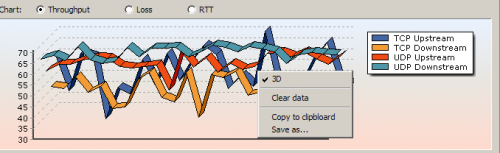 Kontextová nabídka pod pravým tlačítkem myši
Kontextová nabídka pod pravým tlačítkem myši
Poznámka: nelekejte se, pokud naměříte nulovou hodnotu parametru UDP Down – pravděpodobně je to způsobené tím, že firewall či router nedovoluje odeslat ze serveru UDP data na zvoleném portu.
TamoSoft Throughput Test je nabízen jako freeware. Pokud hledáte pro plnohodnotné řešení pro analýzu výkonosti sítě, můžete zkusit profesionální (samozřejmě placený) nástroj TamoGraph Site Survey.













































